Prilagodba položaja ispisne glave
Pogreška pri položaju instaliranja ispisne glave može izazvati pomake u rasporedu boja i linija. Prilagodbom položaja ispisne glave poboljšavaju se rezultati ispisa.
Položaj ispisne glave može se prilagoditi automatski ili ručno.
Ovaj odjeljak opisuje postupak ručne prilagodbe ispisne glave.
 Poravnavanje ispisne glave (Print Head Alignment)
Poravnavanje ispisne glave (Print Head Alignment)
Otvorite zaslon za postavljanje upravljačkog programa pisača
Na kartici Održavanje (Maintenance) kliknite Prilagođene postavke (Custom Settings)
Otvorit će se dijaloški okvir Prilagođene postavke (Custom Settings).
Postavite ručnu prilagodbu
Odaberite Ručno poravnaj glave (Align heads manually).
Primijenite postavke
Kliknite U redu (OK). Kada se pojavi poruka potvrde, kliknite U redu (OK).
Na kartici Održavanje (Maintenance) kliknite Poravnavanje ispisne glave (Print Head Alignment)
Otvorit će se dijaloški okvir Pokretanje poravnavanja ispisne glave (Start Print Head Alignment).
Umetnite papir u pisač
Umetnite 3 lista običnog papira veličine A4 ili Letter u stražnju ladicu.
Pokrenite prilagodbu položaja glave
Provjerite je li napajanje pisača uključeno, a zatim kliknite Poravnaj ispisnu glavu (Align Print Head). Izvršite neophodne radnje slijedeći upute u poruci.
 Važno
Važno- Dok pisač ispisuje, ne otvarajte poklopac pisača.
Provjerite ispisane uzorke
U svako polje unosa unesite broj uzorka s najmanje primjetnim crtama ili prugama od ispisanih uzoraka.
Brojeve u polja unosa možete unijeti i automatski, klikom na određeni uzorak u pretpregledu.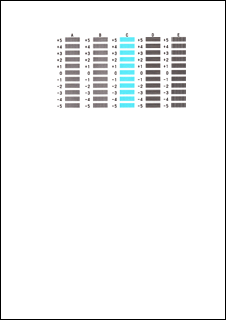
Kada dovršite unose, kliknite U redu (OK).
 Napomena
Napomena- Ako uzorci nisu ujednačeni, odaberite uzorak u kojem su okomite pruge najmanje primjetne.
(A) Manje primjetne okomite crte
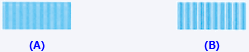
(B) Više primjetne okomite crte - Ako uzorci nisu ujednačeni, odaberite uzorak u kojem su vodoravne pruge najmanje primjetne.
(A) Manje primjetne vodoravne pruge

(B) Više primjetne vodoravne pruge
- Ako uzorci nisu ujednačeni, odaberite uzorak u kojem su okomite pruge najmanje primjetne.
Provjerite sadržaj poruke i kliknite U redu (OK)
Uzorci prilagodbe ispisne glave na drugom su listu ispisani.
 Važno
Važno- Dok pisač ispisuje, ne otvarajte poklopac pisača.
Provjerite ispisane uzorke
U svako polje unosa unesite broj uzorka s najmanje primjetnim crtama od ispisanih uzoraka.
Brojeve u polja unosa možete unijeti i automatski, klikom na određeni uzorak u pretpregledu.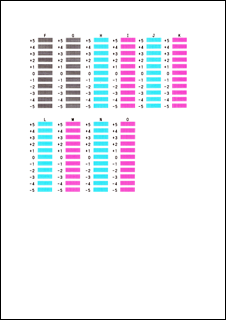
Kada dovršite unose, kliknite U redu (OK).
 Napomena
Napomena- Ako uzorci nisu ujednačeni, odaberite uzorak u kojem su okomite pruge najmanje primjetne.
(A) Manje primjetne okomite crte
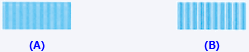
(B) Više primjetne okomite crte
- Ako uzorci nisu ujednačeni, odaberite uzorak u kojem su okomite pruge najmanje primjetne.
Provjerite sadržaj poruke i kliknite U redu (OK)
Uzorci prilagodbe ispisne glave na trećem su listu ispisani.
 Važno
Važno- Dok pisač ispisuje, ne otvarajte poklopac pisača.
Provjerite ispisane uzorke
U svako polje unosa unesite broj uzorka s najmanje primjetnim vodoravnim crtama od ispisanih uzoraka.
Brojeve u polja unosa možete unijeti i automatski, klikom na određeni uzorak u pretpregledu.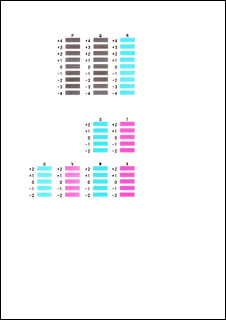
Kada dovršite unose, kliknite U redu (OK).
 Napomena
Napomena- Ako uzorci nisu ujednačeni, odaberite uzorak u kojem su vodoravne pruge najmanje primjetne.
(A) Manje primjetne vodoravne pruge

(B) Više primjetne vodoravne pruge
- Ako uzorci nisu ujednačeni, odaberite uzorak u kojem su vodoravne pruge najmanje primjetne.
 Napomena
Napomena
- U dijaloškom okviru Pokretanje poravnavanja ispisne glave (Start Print Head Alignment) kliknite Ispiši vrijednost za poravnavanje (Print Alignment Value) za ispis trenutnih postavki tako da možete provjeriti postavke.

